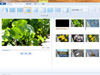■ Windows7がやってくる!
いよいよWindows 7の製品版リリースが迫ってきた。今年1月から一般向けにベータ版が配布され、前評判も上々で、久しぶりにPC業界が湧いているようである。
さて、Microsoftから無償提供されてきた動画編集ツール「Windows Movie Maker」は、'07年のバージョン6からHD解像度に対応するなど、地道な進化を続けてきた。ただHD対応とはいってもAVCHDには対応しておらず、テープベースのHDVに対応するに留まっていた。当時日本ではAVCHDフォーマットのカメラが続々と発売される中でようやくHDV対応というタイミングは、日本と米国のタイムラグを感じさせずにはいられなかったものである。
 |
| Windows Live Movie Maker |
Windows 7には軽量化のためにWindows Movie Makerは付属しないそうだが、別途「Windows Live」シリーズとして「Windows Live Movie Maker」(以下WLMM)正式版が今年8月より無償提供されている。必要な人のみ自分でインストールするという格好だ。このWLMMは、旧Windows Movie Makerの後継ではなく、まったく新しく作り直されたアプリケーションであるという。
米国では動画のアウトプット先としてWebが注目されており、多くの動画編集アプリケーションがYouTubeへのアップロードをサポートするなど、かつてのビデオ編集のイメージがどんどん変わってきている。そんな中、Microsoftから無償で提供されるWLMMでは、どこまでできるのだろうか。さっそくそのの実力をテストしてみよう。
■ Windows 7に特化した作り
ダウンロードサイトからダウンロードできるインストーラは、Windows Liveが提供するすべてのソフトウェアを選択してダウンロードできるようになっている。WLMMはWindows Vistaでも動作するが、AVCHDとMPEG-4フォーマットはそのままでは使用できない。Windows 7では各種コーデックを標準で搭載している関係で、これらのフォーマットもサポートする。昨今のビデオカメラおよびデジカメのムービー機能はほぼこの2フォーマットとなっているため、Windows 7で動かしたほうがメリットがある。
今回のテスト環境だが、OSは今年5月にリリースされた一般向けWindows 7 ベータ64bit、ビルド7100を使用している。したがって製品版Windows 7ではパフォーマンスなどに違いがあるかもしれないことを、あらかじめお断わりしておく。使用マシンは昨年5月に発売された、ソニーVAIO Type T「VGN-TZ93NS」で、CPUはIntel Core2Duo 1.33GHz、60GB SSD搭載、メモリ2GBだ。
 |
| 画面構成は非常にシンプル |
WLMMの画面は、非常にシンプルだ。映像ソースは画面内にドラッグ&ドロップしていくだけである。以前は初心者に優しいということで、作業をステップごとに分けたウィザード型がはやったことがあった。だがあれは映像素材がファイルベースではなく、テープからの取り込み作業が前段階として必要だったことから、あのようなステップバイステップ方式になったのだろう。
過去この連載ではありとあらゆるムービーカメラを扱ってきたので、多くの映像フォーマット素材が揃っている。さっそくいろいろ試して見よう。
まず定番のAVCHDだが、以前レビューしたビクター「GZ-HM400」で撮影した、1,920×1,080/60i/24Mbpsのファイルを試してみた。ドラッグ&ドロップで問題なく読み込めるが、このマシンでは再生レスポンスは秒1コマ程度である。ただ音声は連続で再生されており、ひっかかりはない。
先日トムソン・カノープスから「EDIUS Neo 2 Booster」のリリースが出たが、専用のエンジンを開発して、Core 2 Quadで最低1ストリームがフルフレームで再生できるのだという。それならまずノートPC程度では、満足に再生できるはずはない。ただスライドバーを使った移動操作はそこそこのレスポンスで動くので、要領よくやれば、使いどころを決めるには困らないだろう。
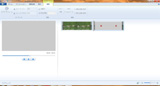 |
| 拡張子はmp4でもXDCAM EXファイルは読めなかった |
変わり種として、SONYのXDCAM EXのファイルを試して見た。このフォーマットはファイルラッパーとしてMP4を使ってはいるが、中味はMPEG-2という変則的なファイル形式である。これはさすがにダイレクトでは読み込めなかった。
最近のMPEG-4カメラとして、先日レビューしたビクターの「GC-FM1」のファイルをテストしてみた。1,280×720/60p/12MbpsのMOVである。読み込みは問題ないが、再生レスポンスとしてはAVCHDと同等で、かなり重い。
MPEG-4カメラの先輩格であるソニー「MHS-CM1」のファイルは、ほぼフルフレームに近い程度で再生できるようだ。こちらは1,280×720/30p/4Mbps程度のMPEG-4ファイルなので、高圧縮ではあるが、ファイル的には軽い。
続いてパナソニック「DMC-TZ7」で撮影した、AVCHD Liteフォーマット、1,280×720/60p/17Mbpsである。こちらは意外にも、おどろくほどスムーズに再生できる。再生開始の一秒ほどは多少ひっかかるが、その後はスムーズな再生だ。
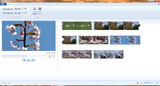 |
| 最近のカメラであれば、ほとんどの動画が読み込み可能 |
同じデジカメとして、ソニーの「DSC-HX1」で撮影した1,440×1,080/30p/12MbpsのMPEG-4ファイルを試してみた。読み込みはOKだが、レスポンスとしてはフル解像度のAVCHDと変わりない。そんなに違うものかなと思い、同カメラで1,280×720/30p/6Mbpsで撮影したファイルを読み込ませてみたところ、ほぼひっかかりなく再生された。
上記の結果からの推測だが、WLMMはハイビジョン対応とはいえ、720pがベースになっているようだ。フルHDのファイルは、スケーリング処理で時間がかかっていると思われる。なおビクターの「GC-FM1」は720pだがレスポンスが悪いのは、ファイルラッパーがQuickTimeだからかもしれない。
■ そつのない編集機能
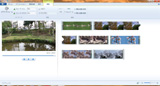 |
| 編集タブに切り替えてトリミングを行なう |
では編集機能を見ていこう。WLMMでは、左側にプロジェクト全体の再生画面とスライドバーが、右側に素材のフィルムロールが表示される。「編集」タブをクリックすると、機能が並んでいる「リボン」が編集用ツールへと切り替わる。
動画のトリミングは、各クリップを操作しながら、リボンにある「開始位置の設定」「停止位置の設定」をクリックする。また「トリムツール」と書かれたボタンをクリックすると、トリミング専用画面が表示される。細かい時間指定や、一度トリミングを行なったあとの修正は、この専用画面でやることになる。クリップの順番入れ替えは、フィルムロールを掴んでドラッグするだけだ。
クリップの音声レベルは任意に設定できるほか、フェードイン、フェードアウトも用意されている。映像のフェードイン、フェードアウトは、後述する「視覚効果」の中にある。
クリップ同士のつなぎ目に使用するトランジションエフェクトは、「アニメーション」タブにある。エフェクトをかけたいつなぎ目のあたりをクリックしたのち、リボン上に表示される切り替え効果をマウスオーバーすると、そのトランジション効果でプレビューが行なわれる。効果は65種類と、かなりの数が用意されている。ただエフェクト方向やパラメータなどは操作できない。
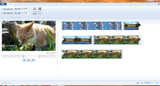 | 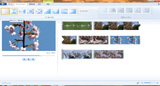 |
| トリミング専用画面も装備 | トランジションエフェクトを設定する「アニメーション」 |
プレビューにはかなりのCPUパワーが必要なようで、スムーズに再生できるファイル同士であっても、今回のテスト機ではリアルタイムで効果を確認することはできなかった。このあたりは純粋にマシンパワーに依存する部分のようである。
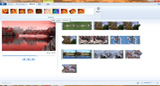 |
| ビデオエフェクトは「視覚効果」タブから選択 |
「視覚効果」はクリップ全体にかかるエフェクトである。これもアニメーション同様、エフェクトをかけたいクリップを選択したのち、エフェクトの種類をマウスオーバーすることで、すぐプレビュー表示になる。こちらは1つのクリップにしか関係しないので、アニメーションよりは多少プレビュー動作がなめらかだ。効果は全20種類となっている。
文字系のツールとしては、プロジェクトの先頭に挿入される「タイトル」、クリップにスーパーインポーズされる「見出し」、プロジェクトの最後に挿入される「クレジット」の3種類がある。
「タイトル」は、背景を単色から選んだのち、タイトル文字を入力する。デフォルトでは5秒となっており、文字はズームのアニメーションが自動的に付けられている。文字アニメーションの種類は、11種類から選ぶことができる。
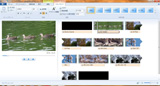 |
| 文字関係は同じUIで操作が可能 |
「見出し」も画面内にスーパーインポーズされる以外は、タイトルでの文字の扱いと同じである。だがこの場合はアニメーションよりも、ドロップシャドウを付けるなどのデザイン機能が欲しかったところだ。
「クレジット」は、いわゆるエンドロールを作成するための機能である。デフォルトでは黒バックで文字が上にスクロールしていく効果となる。
素材を自動で編集してくれる、オートムービー機能も搭載されている。自動的にタイトル、クレジットを作成してくれるほか、クリップ間のエフェクトも自動で付けてくれる。ただしクリップを適度な長さにトリミングしてくれるわけではないようで、素材そのままを突っ込むと、冗長なムービーとなる。一応使いどころぐらいは自分で指定する必要がありそうだ。
もちろんオートムービー作成後にトリミングすることもできるし、タイトルなども変更できるので、いったんオートムービーに任せておいて、あとで手直しするという使い方もアリだ。
■ スマートな出力環境
 |
| 出力フォーマットはプラグインで拡張できる |
編集した映像の出力は、「ホーム」タブの右端にあるアイコン群から選択する。標準ではYouTube、1080p、DVD、720p、480p(スクイーズ)、VGA、ポータブルデバイス向けQVGA、メール添付向けQVGAがある。そのほかのプリセットは、プラグインとして追加していく。現在はFacebookやPicasaへのアップロードプラグインなどが用意されている。
720pでの出力を試したところ、フォーマットはWMVになるようだ。テストしたクリップは、「DMC-TZ7」で撮影した720pの映像をオートムービーで編集した、53秒のものである。レンダリングはマシンスペックの割にはまずまずのスピードで、4分程度で出力できた。
一方フォーマットが混在した約1分のテストムービーでは、各クリップに「見出し」が入り、全編に音楽が入っているにもかかわらず、同条件での出力で4分30秒程度であった。エンコードはそこそこ早いと言っていいだろう。
 mymovie_a.wmv(30MB) |  mymovie.wmv(39.2MB) |
| オートムービー機能を使って720pで出力 | ファイルフォーマットが混在した動画も問題なく出力可能 |
| 編集部注:編集部では掲載した動画の再生の保証はいたしかねます。また、再生環境についての個別のご質問にはお答えいたしかねますのでご了承下さい。 | |
続いて「DMC-TZ7」のプロジェクトで、YouTubeへのアップロードを試してみよう。まずはアカウント画面でログイン情報を設定したあと、ムービーのタイトルやタグなどを入力する。あとはそのまま次へ進めば、自動的にエンコードが始まり、アップロードされる。多少回線速度などにも依存するだろうが、トータルでの時間は、6分20秒であった。
アップロード後は、そのままオンラインでアップロード状況を確認することもできる。連携としては、かなりスマートだ。素材がHD解像度であれば、ちゃんとYouTubeでもHD解像度でアップロードされる。アップロードされた動画は、ここから見ることができる。
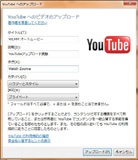 | 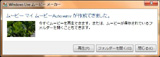 |
| YouTubeアップロード機能も装備 | そのままサイトを開いて動画を確認できる |
■ 総論
新しく作り直したとはいっても所詮はムービーメーカーだろ、という先入観もあり、正直全然期待していなかったのだが、今回のWLMMはなかなか良くできている。トリミングの手法が多少野暮ったいのが難点だが、Windows 7との組み合わせでAVCHD、MP4、MOVなどが編集できるとあって、かなりつぶしの効くアプリケーションとなっている。
フルHD解像度のAVCHDがスムーズに再生できないという点では、ビデオカメラユーザーはやはり専用のビデオ編集ソフトウェアを使った方がいいだろう。しかしデジカメやMPEG-4カメラで720p動画を撮った人にとっては、無償で強力なツールが手に入ることになる。
各種カメラにもYouTubeアップロードが可能なオマケソフトが付いてくるが、多くはカット編集すらサポートしておらず、撮ったクリップをトリミングしてアップする程度のものである。アマチュア投稿ビデオ並みのアクシデント映像だったらそれで十分だろうが、ストーリーを作って組み立てたい人にとっては物足りないはずだ。そういう隙間を見事に埋めてくれるソフトウェアとなっている。
まだOSがβであるにもかかわらず動作が非常に安定しており、正規版Windows 7でのパフォーマンスが楽しみである。自動編集の見栄えはiMovieなどには適わないが、あとで自分で手を入れても理解できる程度のエフェクトであることから、使い勝手はいい。
利用可能コーデックが幅広いこともあって、今後は意外にデジカメ動画編集の定番ソフトとなり得るのではないだろうか。逆に言えば2万円程度で販売している動画編集ソフトは、相当頑張らないと市場がなくなってしまう可能性も出てくるだろう。